个人技术总结——SSM项目部署到远程Linux服务器
个人技术总结——SSM项目打包部署到Linux服务器
本文介绍一下在项目中使用的将SSM项目部署到远程Linux服务器上的相关技术
使用软件
Xshell 6
服务器环境配置
Linux系统版本:
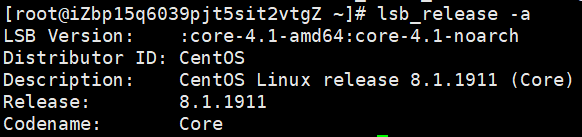
Java版本:

MySQL版本:

tomcat版本:

Linux服务器
我采用了阿里云服务器并选择CenOS作为Linux服务器系统
进入阿里云选择购买自己需要的ESC服务

服务器部分信息:

使用Xshell连接服务器
选择并购买好服务器后,使用Xshell,通过服务器的ip地址连接到服务器
打开Xshell后,新建会话,进行连接配置


配置完成后连接
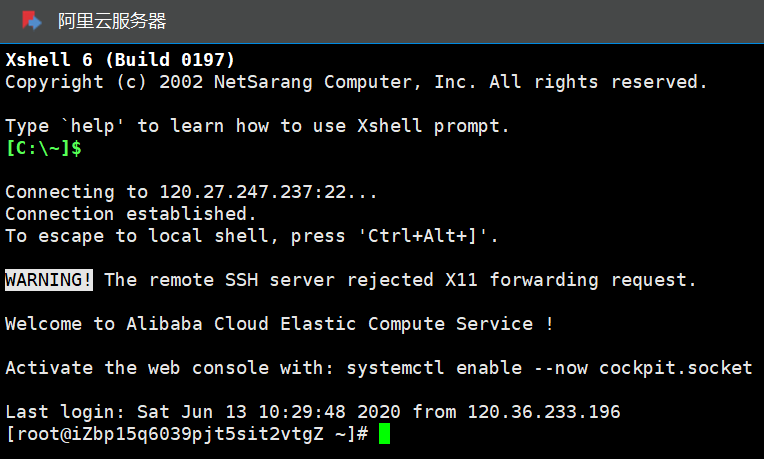
即连接上服务器
Java安装以及环境配置
在jdk.java.net或oracle选择合适的Java版本并下载适用于Linux系统的JDK
提前用 yum -y install lrzsz 安装好rz、sz命令,将下载好的压缩包上传到服务器上(直接将压缩包拖到Xshell窗口就能直接上传到当前文件夹)
或者使用Xftp来上传下载文件(同一家公司的,用法也类似)
然后使用 tar -zxvf 「压缩包名」命令解压
使用 vim /etc/profile 命令,并在文件末尾增加图中的代码

保存退出后使用 source /etc/profile 更新配置使之生效
用 java -version 来查看Java是否安装成功,也可以用 echo $JAVA_HOME 来查看设置的java路径
MySQL设置
由于MySQL在CentOS7中收费了,所以已经不支持MySQL了,取而代之在CentOS7内部集成了mariadb。
用 yum install -y mariadb-server 安装mariadb
用 systemctl start mariadb 来启动数据库服务
用 systemctl enable mariadb 来设置开机自启服务
用 systemctl status mariadb 来查看服务状态
用 mysql -u root 命令以root身份登录数据库(mysql -u root -p 是带密码的登录命令,可以在mysql中用 SET PASSWORD = PASSWORD('「这里面是密码」') 命令来设置密码)
登录之后就用sql语句创建数据库吧
tomcat设置
到tomcat官网下载对应的需要的压缩包,按照安装jdk的方法上传并解压。
项目打包成war包
- 进入 Project Struct -> Artifacts 界面 Add Web Application: Archive
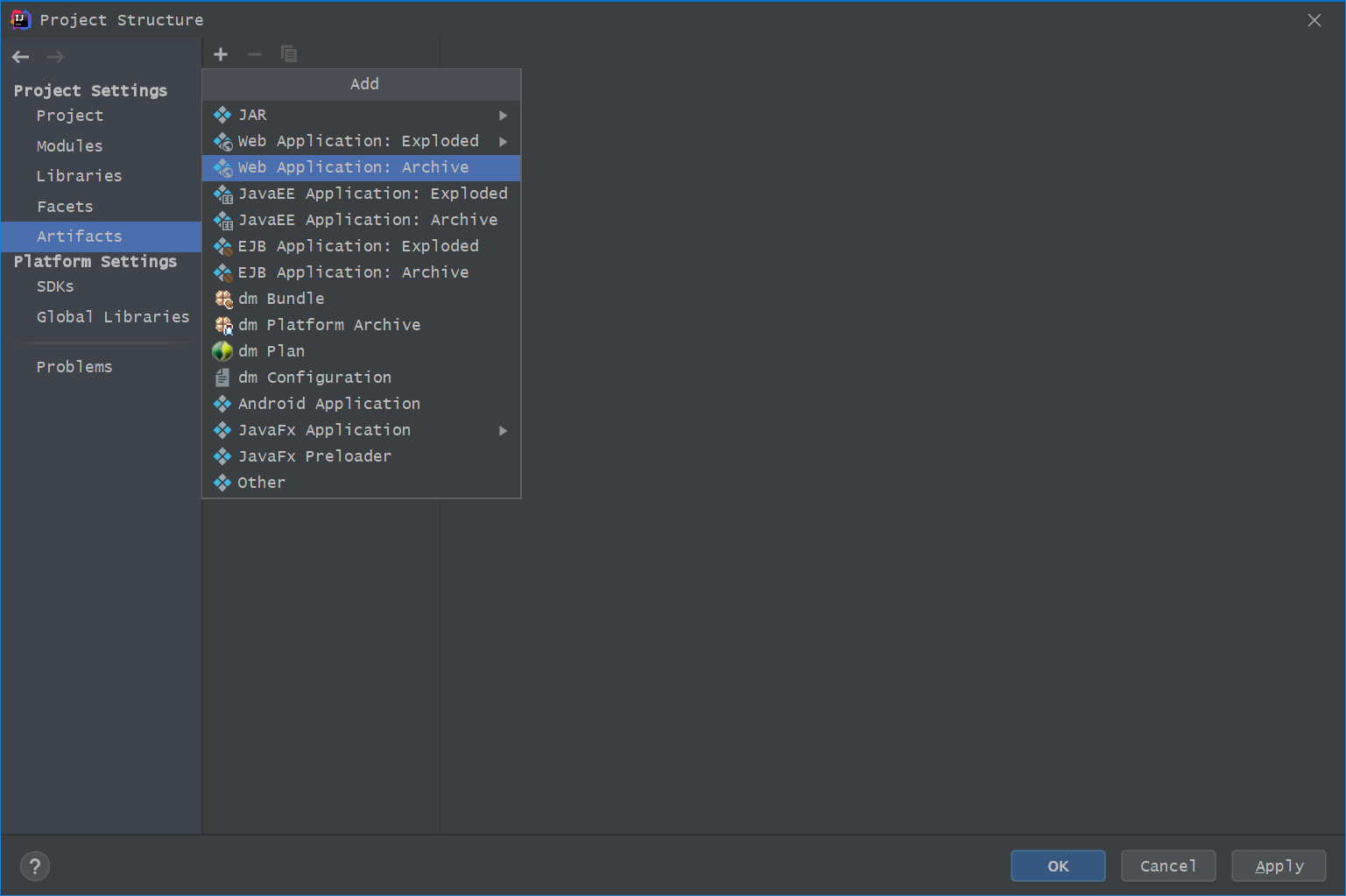
- 进入Create Mainfest...
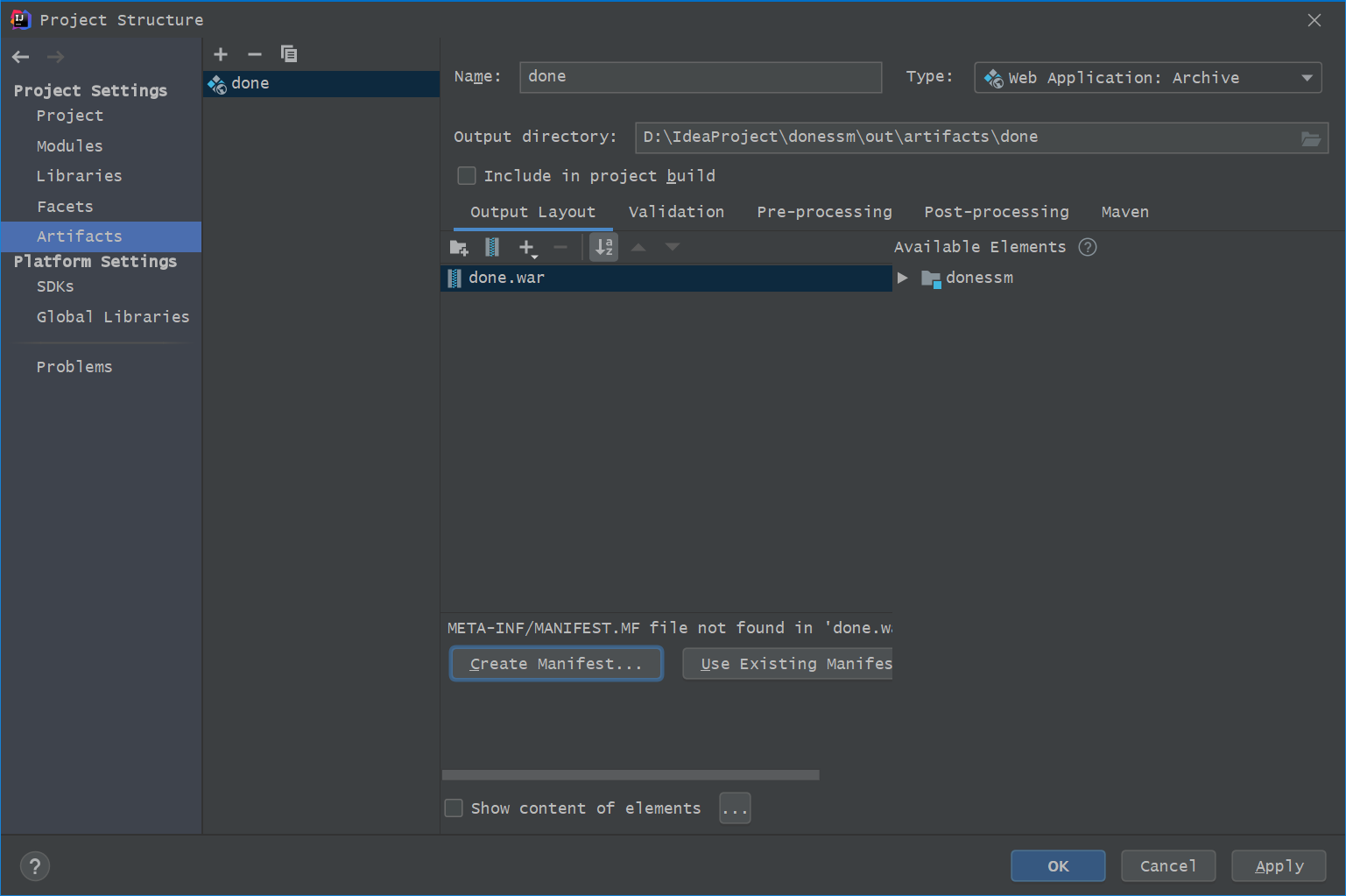
- 选择创建Mainfest文件的路径

- 将项目放入包中

然后一路确认
- Bulid Artifacts
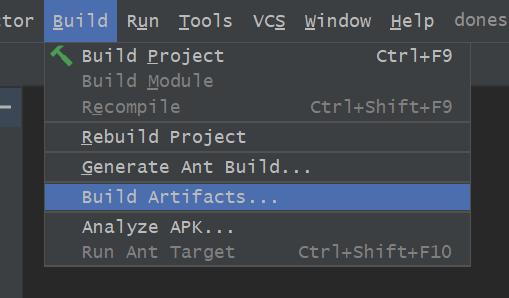

- 按路径就能找到打包好的文件了

然后将打包好的war文件放入tomcat服务器中webapps的目录下就可以完成部署了
(也可以将包名改为ROOT.war并删除tomcat自带的ROOT文件,这样访问到服务器的时候就直接进入项目了)



